Urmărirea marketingului prin e-mail Google Analytics
Publicat: 2022-02-05Google Analytics (GA) este o resursă gratuită excelentă care vă ajută să rămâneți la curent cu performanța site-ului dvs. Dar știați că GA este util și pentru monitorizarea e-mailurilor dvs. de ieșire? În această postare, vă vom arăta cum să utilizați urmărirea e-mailurilor Google Analytics pentru a obține informații statistice despre campaniile dvs. În plus, dacă sunteți utilizator Twilio SendGrid, veți învăța cum să utilizați API-ul nostru REST pentru a simplifica procesul.
Cum să vă urmăriți campaniile de e-mail folosind Google Analytics
Urmărirea conversiilor din campaniile dvs. de e-mail vă va ajuta să înțelegeți cum funcționează e-mailurile și cum să le îmbunătățiți. Urmați acești pași pentru a afla cum să generați o adresă URL pentru o campanie de e-mail și să urmăriți conversiile în Google Analytics.
1. Înscrieți-vă și instalați Google Analytics
În primul rând, mergeți la GA pentru a vă înscrie și a integra codul de urmărire în site-ul dvs. web, conform instrucțiunilor. Pentru a obține rezultatele descrise în această postare, va trebui să verificați dacă v-ați configurat corect contul GA .
2. Generați o adresă URL pentru a urmări traficul de intrare din e-mailuri
Cu Google Analytics 4 , cea mai recentă versiune de GA, puteți urmări clicurile pe campania dvs. de e-mail creând Evenimente , apoi marcându-le ca evenimente de conversie . Pentru a face acest lucru, adăugați parametri de interogare la sfârșitul adresei URL, apoi utilizați GA pentru a marca toate vizualizările de pagină cu acei parametri de interogare ca conversii. Acest lucru vă ajută să faceți distincția între vizitatorii care au ajuns pe site-ul dvs. printr-o campanie de e-mail și vizitatorii care au sosit prin alte mijloace.
De exemplu, să presupunem că doriți să generați trafic către o anumită pagină de pe site-ul dvs.: https://www.example.com/weekly-specials . Puteți adăuga parametri de interogare aleși de dvs., cum ar fi campaign_id , și puteți acorda adresei URL o valoare distinctă pentru campania dvs. de e-mail. Adresa URL rezultată de utilizat în e-mailul dvs. poate arăta astfel:
https://www.example.com/weekly-specials?campaign_id=winter-campaign-01
3. Configurați un eveniment de conversie pentru campania dvs. de marketing prin e-mail
Pentru a începe să urmăriți conversiile, trebuie să configurați un eveniment de conversie în Google Analytics. În bara de navigare laterală, faceți clic pe Configurare . Apoi accesați pagina Evenimente .
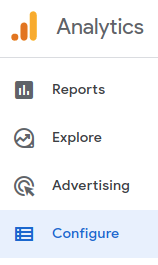
Pe pagina Evenimente , faceți clic pe butonul Creare eveniment.
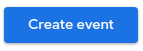
Acum dă un nume evenimentului tău. De exemplu, winter_campaign_email_clicked . Apoi, setați condițiile care indică faptul că acest eveniment a avut loc. Pentru exemplul nostru de eveniment personalizat, avem 2 condiții:
- Event_name
page_viewfievent_name. - Page_location (
page_locationde referință care a adus utilizatorul pe site-ul dvs.) va conținecampaign_id=winter-campaign-01(parametrul nostru unic de interogare care distinge campania noastră de e-mail).
Configurația dvs. personalizată a evenimentului va arăta astfel:
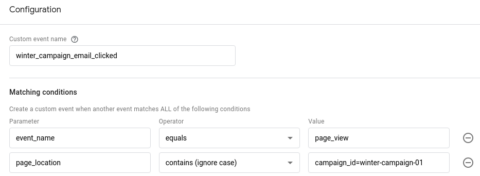
Faceți clic pe Creare .
Apoi, accesați pagina de configurare Conversii . Selectați Eveniment de conversie nou .
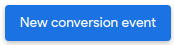
În câmpul Nume eveniment nou , introduceți numele evenimentului personalizat pe care tocmai l-ați creat. Pentru exemplul nostru, acesta este winter_campaign_email_clicked .
Faceți clic pe Salvare .
Acum puteți urmări fiecare conversie din campaniile dvs. de marketing prin e-mail în GA, oferindu-vă informații valoroase despre performanța e-mailurilor dvs.
4. Utilizați API-ul Twilio SendGrid pentru a trimite e-mailuri cu adrese URL personalizate
Twilio SendGrid REST API vă permite să construiți un program de e-mail personalizat pentru afacerea dvs. Pentru a urmări conversiile campaniei de e-mail cu acest API, veți folosi adresa URL personalizată generată în Google Analytics. În plus, puteți profita de SDK-uri în mai multe limbi pentru a integra cu ușurință e-mailul în proiectele dvs.

Să aruncăm o privire la cum să trimiteți un e-mail folosind Twilio SendGrid cu linkul URL personalizat al campaniei de e-mail încorporat. În primul rând, va trebui să vă creați un cont gratuit . La scurt timp după ce vă înregistrați, veți primi un e-mail de verificare care vă va informa când contul dvs. este activ.
Pentru demonstrația noastră, vom folosi SDK-ul Node.js de la Twilio SendGrid . Pentru a începe cu SDK-ul, inițializați un nou proiect Node.js, apoi adăugați pachetul @sendgrid/mail :
~/project$ yarn init
~/project$ yarn add @sendgrid/mail
Apoi, salvați acest cod ca fișier numit index.js și puneți-l în folderul proiectului. Deoarece acesta este un exemplu de aplicație de trimitere a e-mailurilor pe care o rulați la linia de comandă, va trebui să includeți câteva variabile de mediu atunci când rulați aplicația:
-
API_KEY: Aceasta este cheia API pentru contul dvs. Twilio SendGrid. -
CUSTOM_URL: aceasta este adresa URL personalizată pentru campania dvs. de e-mail care direcționează utilizatorii către site-ul dvs. și include parametrul dvs. unic de interogare. -
RECIPIENT_EMAIL: aceasta este adresa de e-mail a destinatarului. (La testare, utilizați o adresă de e-mail pe care o puteți accesa, astfel încât să puteți verifica că ați primit e-mailul și să faceți clic pe linkul campaniei din interior.)
Mai jos este un exemplu despre cum să rulați această aplicație din linia de comandă:
~/project$ API_KEY=INSERT-YOUR-API-KEY-HERE \
CUSTOM_URL=https://www.example.com/weekly-specials?campaign_id=winter-campaign-01 \
RECIPIENT_EMAIL=INSERT-YOUR-EMAIL-ADDRESS-HERE \
node index.js
Rețineți că această aplicație nu va funcționa până nu vă activați contul Twilio SendGrid.
După ce ați rulat aplicația de mai sus, ar trebui să primiți un e-mail în căsuța de e-mail pe care ați introdus-o pentru RECIPIENT_EMAIL . Când faceți clic pe adresa URL din e-mail, GA va considera aceasta ca o conversie. În continuare, vom vedea cum să vizualizați aceste conversii în Google Analytics.
5. Examinați datele din Google Analytics
Când destinatarii dvs. de e-mail fac clic pe adresele URL ale campaniei dvs., GA înregistrează acele clicuri în statisticile dvs. Pentru a urmări aceste clicuri, accesați Rapoarte în navigarea GA. Apoi, selectați în timp real .
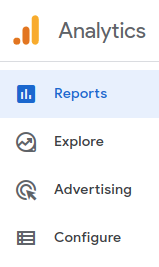
Aici, veți vedea tabele pentru numărul de evenimente după numele evenimentului și Conversii după numele evenimentului . (GA înregistrează în mod prestabilit multe evenimente diferite.) Pe măsură ce site-ul dvs. vede mai multă activitate pe site-ul dvs., inclusiv clicuri pe linkurile campaniei prin e-mail, mai multe intrări vor apărea în tabelul de numărare a evenimentelor . Cu toate acestea, numai acele evenimente pe care le-ați marcat ca evenimente de conversie vor apărea în tabelul de conversii .
Vă veți aminti că am definit un eveniment winter_campaign_email_clicked și l-am adăugat ca eveniment de conversie . După ce faceți clic pe linkul campaniei din e-mailul primit, veți vedea în curând un nou eveniment de conversie în raportul în timp real :
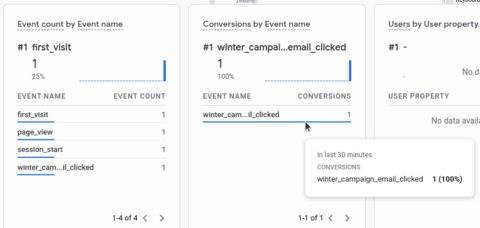
Sapă mai adânc cu analizele Twilio SendGrid
Dacă sunteți utilizator Twilio SendGrid, aveți acces la date suplimentare care vă pot ajuta să desfășurați campanii de e-mail mai eficiente. Pur și simplu conectați-vă la contul dvs. Twilio SendGrid și faceți clic pe fila Statistici pentru a vedea statisticile de e-mail trimise. Pagina Prezentare generală vă arată numărul de solicitări, e-mailuri livrate, clicuri, deschideri, respingeri, blocări și rapoarte de spam.
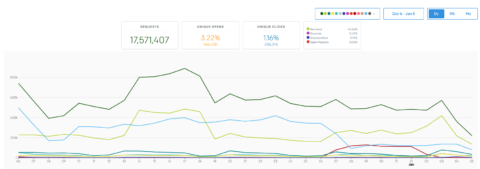
Noul tablou de bord Deverability Insights al Twilio SendGrid , acum în versiune beta publică, vă oferă și mai multe informații utile asupra datelor. Puteți explora modul în care fiecare furnizor de cutie poștală vă gestionează e-mailurile, puteți obține sfaturi despre cum să vă îmbunătățiți programul de e-mail și să optimizați capacitatea de livrare prin înțelegerea clasificărilor de respingere.
Aflați mai multe despre urmărire cu Google Analytics și Twilio SendGrid și citiți despre terminologia de urmărire și echivalențe ale fiecărei platforme .
Nu sunteți încă utilizator Twilio SendGrid? Înscrieți-vă gratuit astăzi pentru a începe.
